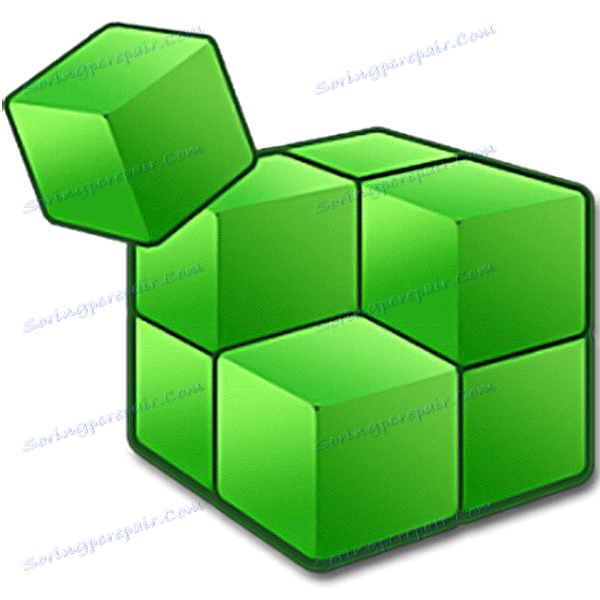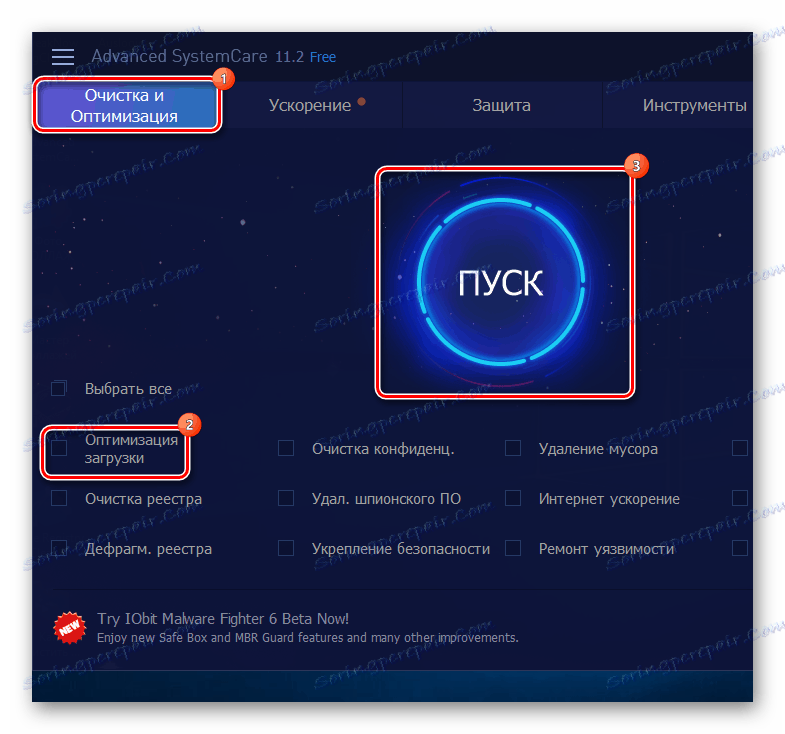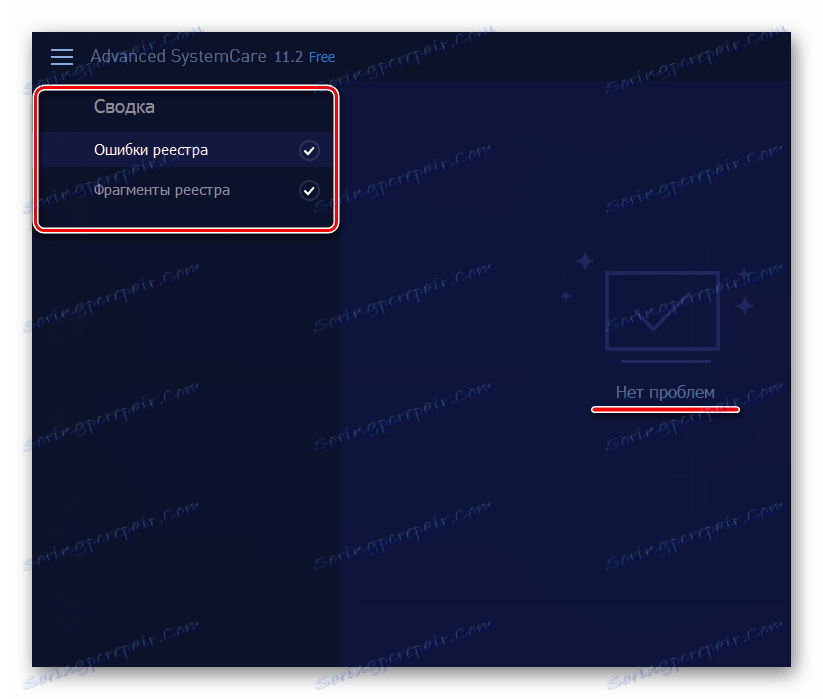نحوه پاک کردن رجیستری ویندوز از خطا
درست همانطور که موتور ماشین نیاز به تغییر روغن دارد، آپارتمان تمیز می شود و لباس ها شسته می شوند، سیستم عامل کامپیوتر نیاز به تمیز کردن منظم دارد. رجیستری آن به طور مداوم مسدود شده است، که نه تنها توسط برنامه های نصب شده، بلکه همچنین توسط آنهایی که قبلا حذف شده اند ارتقا می یابد. برای برخی از زمانها، این باعث ایجاد ناراحتی نمی شود، تا زمانی که سرعت ویندوز کاهش پیدا کند و خطا در کار وجود ندارد.
محتوا
روش های پاکسازی رجیستری
تمیز کردن و تعمیر خطاهای رجیستری مهم است اما ساده است. برنامه های ویژه ای وجود دارد که این کار را ظرف چند دقیقه انجام خواهد داد و مطمئنا به شما یادآوری می کند زمانی که زمان پرداخت بعدی درست است. و برخی اقدامات اضافی را برای بهینه سازی سیستم انجام خواهند داد.
روش 1: CCleaner
این یک ابزار قدرتمند و ساده را باز می کند. سیکلینر توسعه یافته توسط شرکت بریتانیا Piriform Limited. اینها فقط کلمات نیستند، در یک زمان چنین نشریات الکترونیکی الکترونیکی مانند CNET، Lifehacker.com، Independent و دیگران از آن قدردانی می کنند. ویژگی اصلی این برنامه در خدمات عمیق و جامع سیستم است. 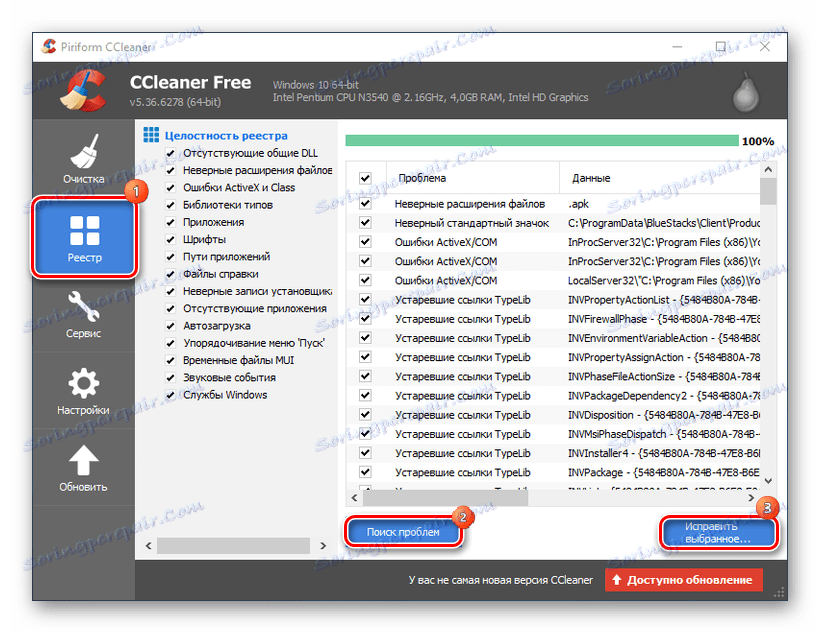
علاوه بر تمیز کردن و رفع خطاهای رجیستری، برنامه در حذف کامل نرم افزار استاندارد و شخص ثالث مشغول به کار است. مسئولیت های او شامل حذف فایل های موقت، کار با autoload و اجرای عملکرد بازیابی سیستم می باشد.
جزئیات بیشتر: تمیز کردن رجیستری با CCleaner
روش 2: تمیز کننده Registry Wise
پاک کننده Registers را پاک می کند موقعیت خود را به عنوان یکی از محصولاتی که عملکرد کامپیوتر را بهبود می بخشد. بر طبق اطلاعات، رجیستری را برای اشتباهات و فایل های باقی مانده اسکن می کند و سپس تمیز کردن و خراب شدن آن را انجام می دهد، که به یک سیستم عامل سریع تر کمک می کند. برای این، سه حالت اسکن وجود دارد: نرمال، امن و عمیق. 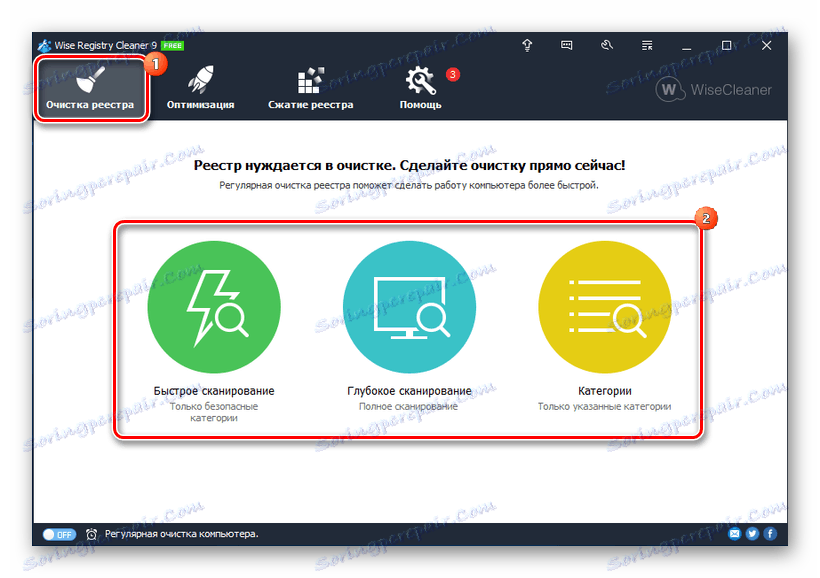
قبل از تمیز کردن یک نسخه پشتیبان ایجاد می شود تا زمانی که مشکلات شناسایی می شود می توانید رجیستری را بازیابی کنید. او همچنین برخی از تنظیمات سیستم را بهینه سازی می کند، سرعت و سرعت اینترنت را بهبود می بخشد. برنامه ریز و تمیز کننده رجیستری عاقلانه در زمان برنامه ریزی شده در پس زمینه شروع می شود.
جزئیات بیشتر: چگونه سریع و دقیق رجیستری را از اشتباهات پاک کنید
روش 3: ثابت رجیستری
VitSoft می داند که سیستم عامل کامپیوتر چگونه خراب می شود، بنابراین مجموعه ای از اقدامات خود را برای تمیز کردن آن توسعه داده است. برنامه آنها علاوه بر یافتن خطاهای و بهینه سازی رجیستری، فایل های غیر ضروری را حذف می کند، تاریخ را تمیز می کند و می تواند بر روی یک برنامه کار کند. حتی یک نسخه قابل حمل وجود دارد. به طور کلی، امکانات زیادی وجود دارد، اما ظرفیت کامل دارد رفع اشکال رجیستری وعده داده است که فقط پس از کسب مجوز کار کند. 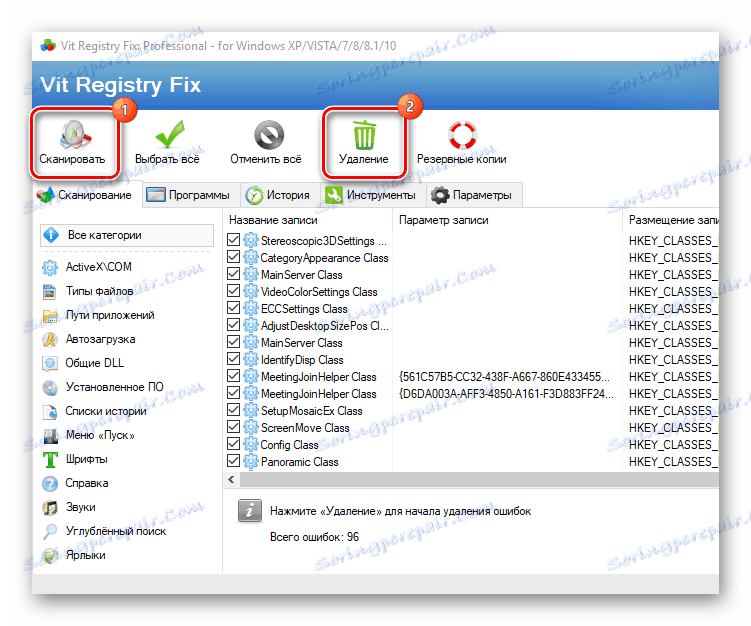
جزئیات بیشتر: با استفاده از Vit Registry Fix کامپیوتر خود را شتاب کنید
روش 4: زندگی رجیستری
اما کارکنان ChemTable SoftwareWare متوجه شدند که استفاده از یک ابزار کاملا رایگان بسیار لذت بخش است، بنابراین آنها ایجاد شده است زندگی در رجیستری ، که در زرادخانه خود ویژگی های کمتر جالب ندارد. مسئولیت های آن شامل یافتن و حذف مطالب غیر ضروری و همچنین کاهش حجم فایل های رجیستری و حذف تقسیم بندی آنها می باشد. برای شروع باید به:
- اجرای برنامه و شروع به چک کردن رجیستری.

- به محض اینکه مشکلات حل شوند، روی "اصلاح همه" کلیک کنید.
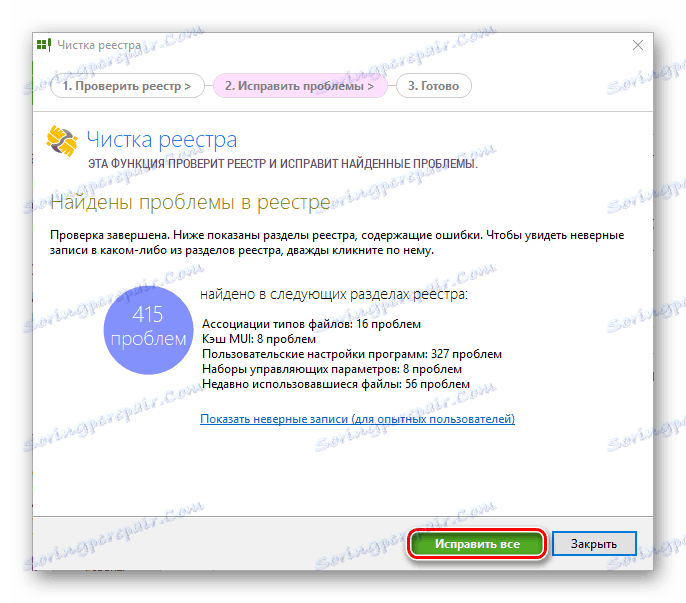
- انتخاب "بهینه سازی رجیستری"
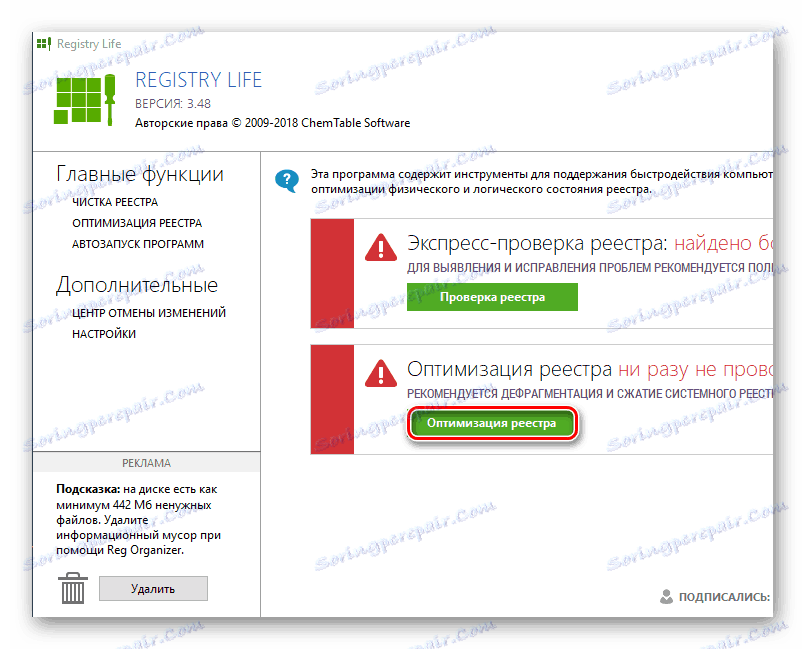
- بهینه سازی رجیستری را انجام دهید (قبل از آن شما باید تمامی برنامه های فعال را خاموش کنید).
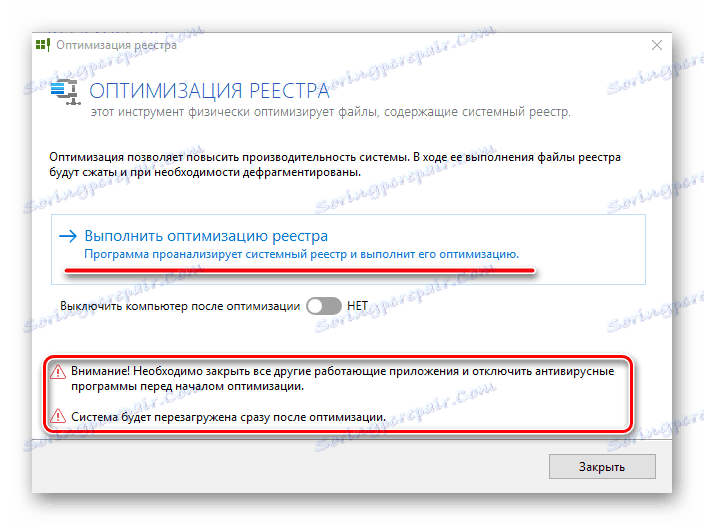
روش 5: تمیز کننده رجیستری Auslogics
Auslogics Registry Cleaner - یکی دیگر از ابزار کاملا رایگان برای تمیز کردن رجیستری از نوشته های ناخواسته و سرعت بخشیدن به ویندوز. وقتی او اسکن را خاتمه می دهد، به طور خودکار تعیین می کند که کدام پرونده های یافت شده را می توان به طور دائمی حذف کرد و باید ثابت شود، بنابراین یک نقطه بازگردانی ایجاد می شود. برای شروع چک کردن شما باید برنامه را دانلود کنید، نصب کنید، دستورالعمل ها را دنبال کنید، و سپس اجرا کنید. اقدامات دیگر در سفارش زیر انجام می شود:
- به برگه "تمیز کردن رجیستری" (در گوشه پایین سمت چپ) بروید.
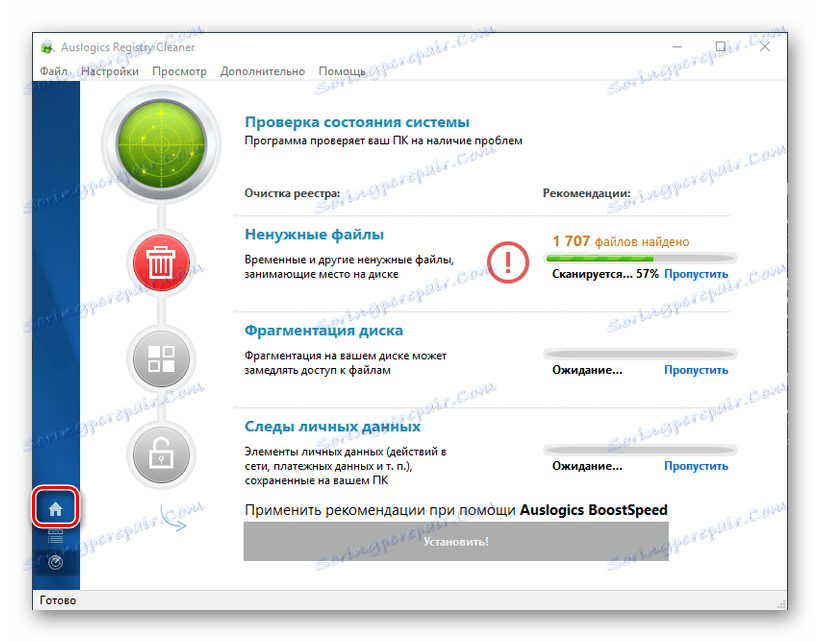
- دسته بندی هایی را انتخاب کنید که در آن جستجو انجام شود و روی «اسکن» کلیک کنید.
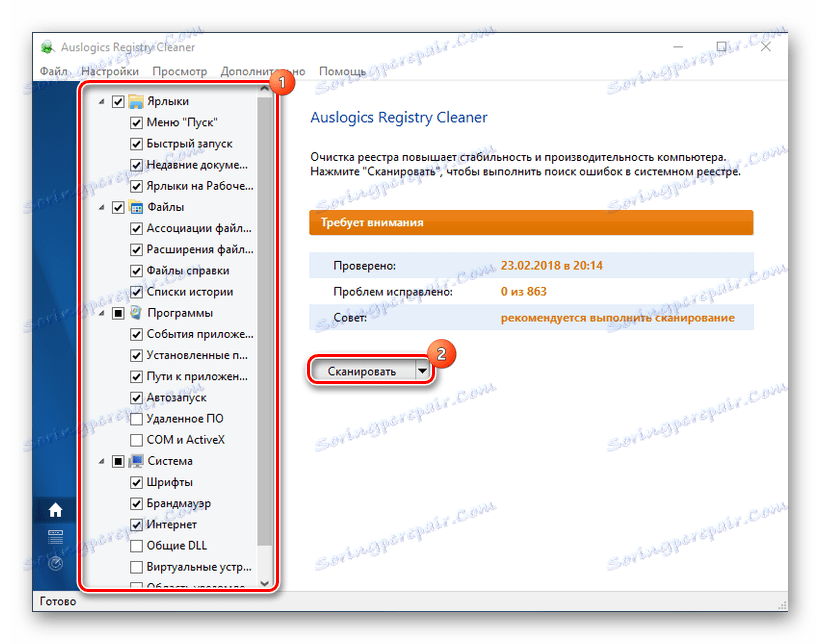
- در پایان، ممکن است اشتباهاتی را که توسط پیش ذخیره سازی تغییرات یافت شده، تصحیح شود.
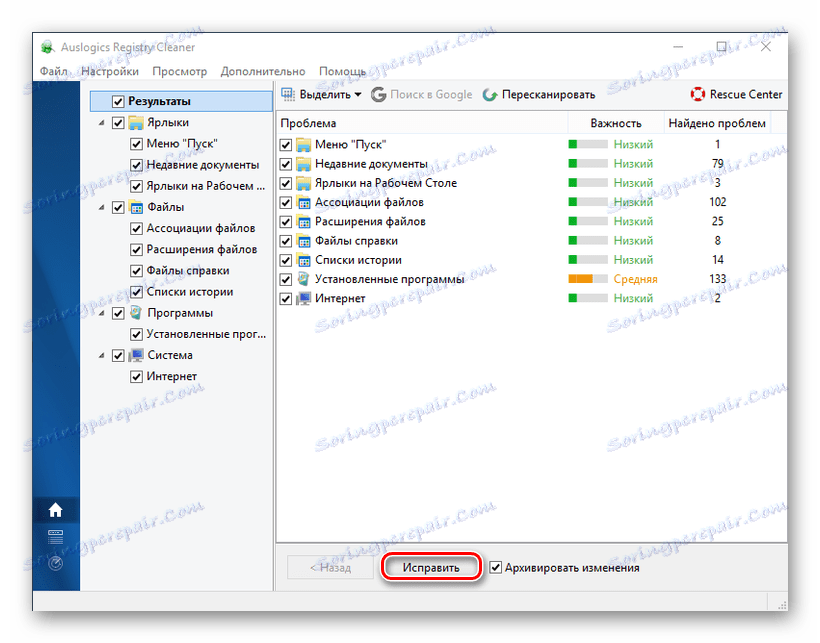
روش 6: نرم افزار Glary
محصول Glarysoft، چند رسانه ای، توسعه دهنده نرم افزار شبکه و سیستم، مجموعه ای از راه حل های بهینه سازی کامپیوتر است. این حذف زباله های غیر ضروری، فایل های موقت اینترنت، جستجو برای فایل های تکراری، بهینه سازی رم و تجزیه و تحلیل فضای دیسک. خدمات آب و برق Glary توانایی بسیار زیادی دارد (نسخه پرداخت می شود قادر به انجام بیشتر)، اما برای به طور مستقیم به تمیز کردن رجیستری، شما باید انجام موارد زیر:
- ابزار را اجرا کنید و آیتم «رفع رجیستری» را که در قسمت پایین قسمت فضای کاری واقع شده است انتخاب کنید (اسکن به طور خودکار شروع می شود).
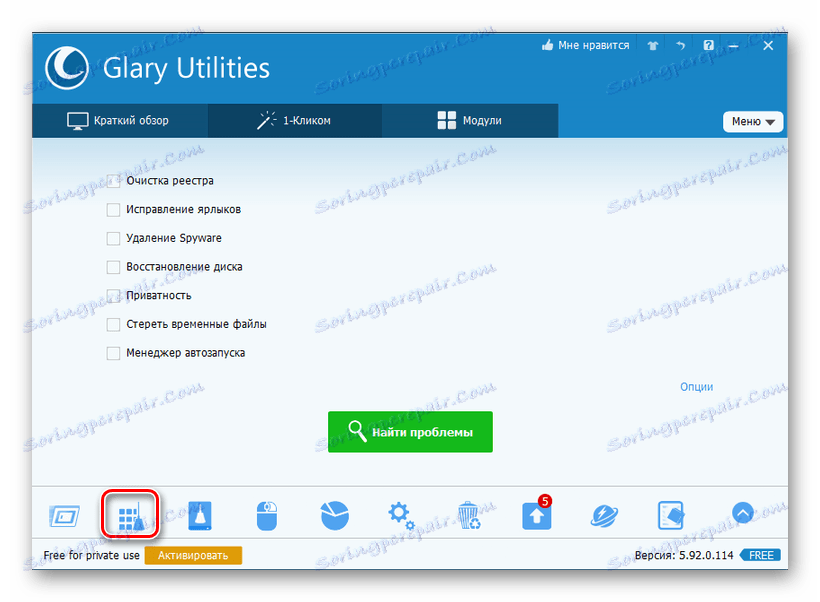
- هنگامی که Glary Utilities به پایان رسید، شما باید بر روی "تعمیر رجیستری" کلیک کنید.
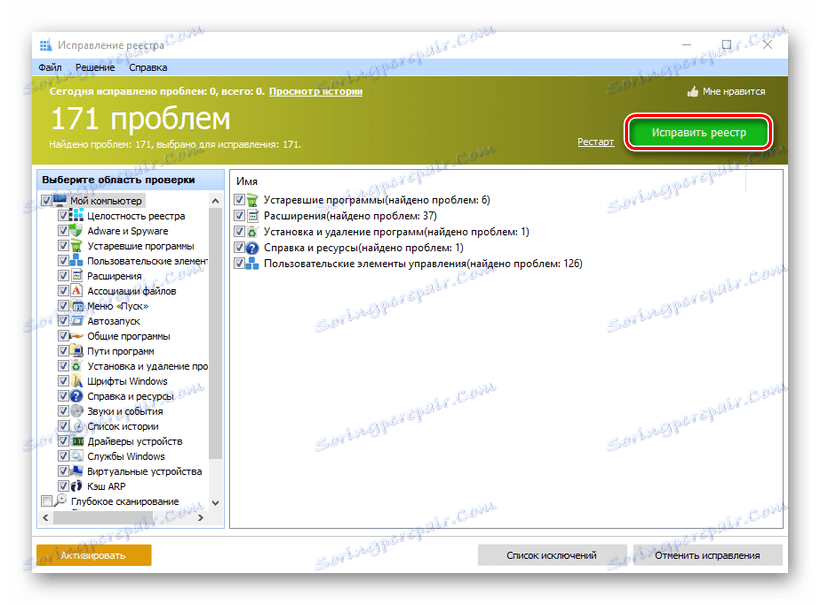
- گزینه دیگری برای شروع اسکن وجود دارد. برای انجام این کار، زبانه "1- کلیک کنید " را انتخاب کنید، موارد مورد علاقه را انتخاب کنید و روی "یافتن مشکلات" کلیک کنید.
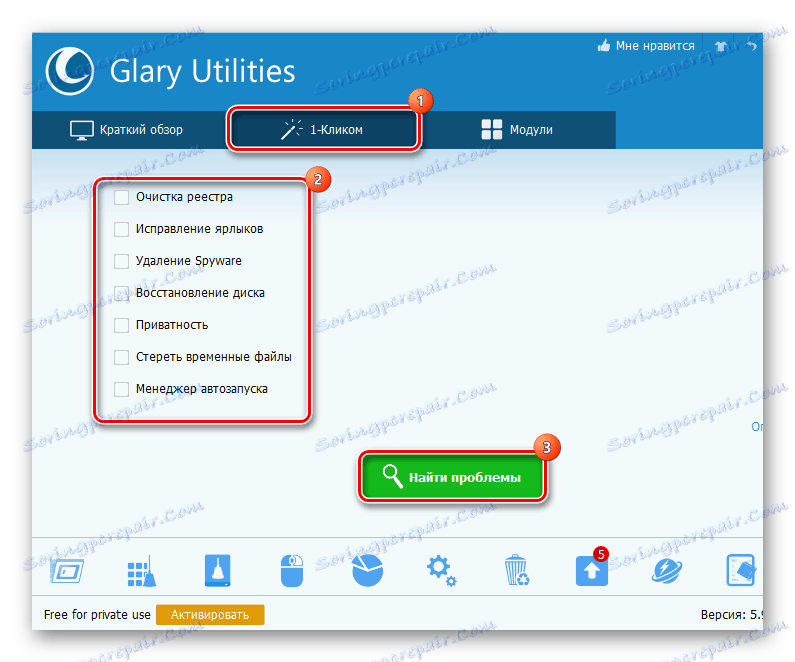
جزئیات بیشتر: حذف تاریخ در رایانه
روش 7: TweakNow RegCleaner
در مورد این ابزار، بدون نیاز به گفتن کلمات غیر ضروری، در وب سایت توسعه دهندگان به مدت طولانی گفته شده است. این برنامه به سرعت رجیستری را اسکن می کند، نوشته های منسوخ شده با دقت کامل را پیدا می کند، ایجاد یک کپی پشتیبان را تضمین می کند و همه اینها کاملا رایگان است. برای استفاده TweakNow RegCleaner لازم است:
- اجرای برنامه، به برگه "پاک کننده ویندوز" بروید و سپس در "تمیز کننده رجیستری" .
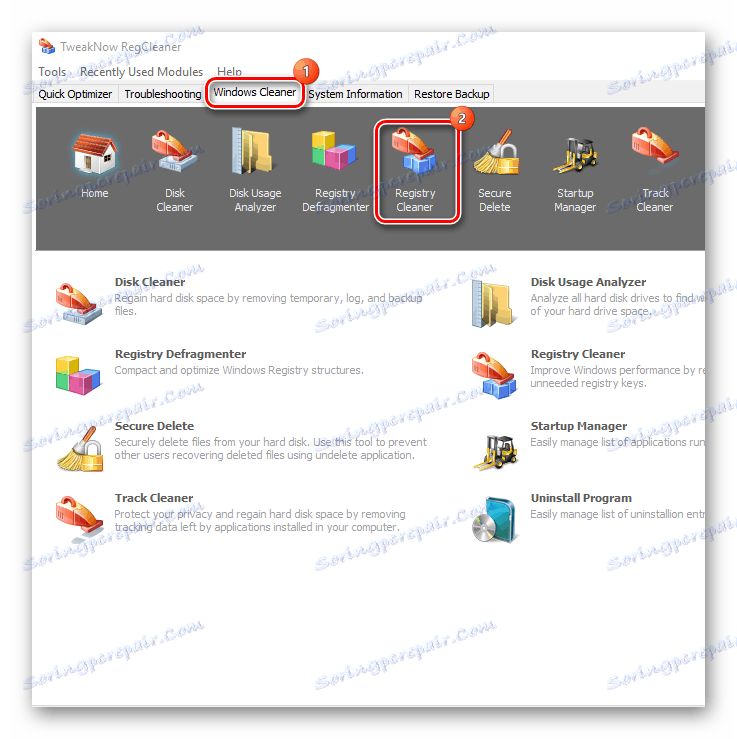
- یکی از گزینه های اسکن (سریع، کامل یا انتخابی) را انتخاب کنید و روی "Scan Now" کلیک کنید.
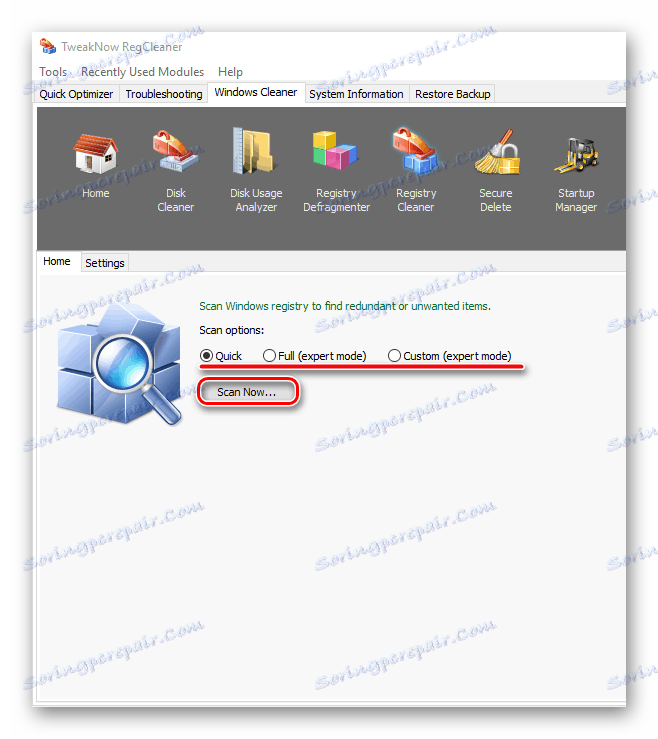
- بعد از تأیید، لیستی از مشکلات ارائه خواهد شد که بعد از کلیک روی "Clean Registry" حل خواهد شد.
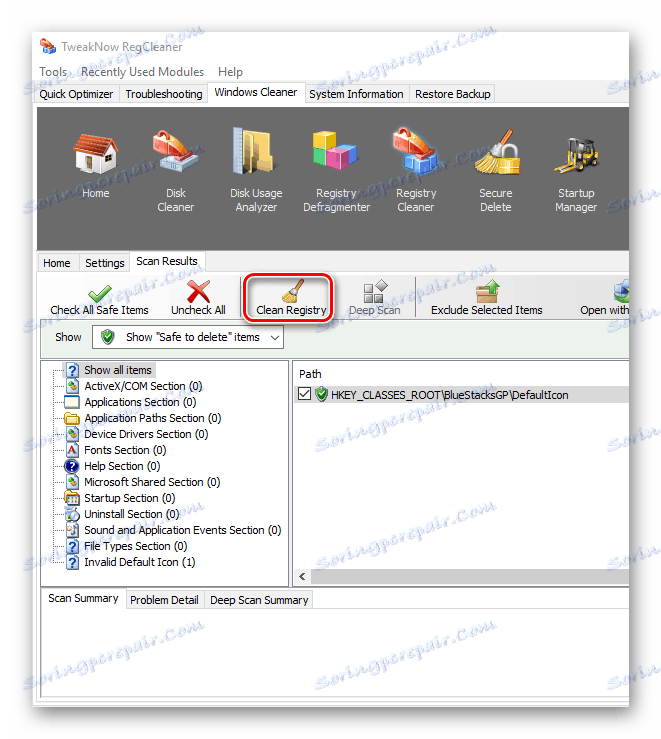
روش 8: Advanced System Care Free
این لیست توسط محصول گلوبال IObit تکمیل شده است که تنها با یک کلیک می تواند کارایی عالی در جهت بهینه سازی، رفع و تمیز کردن کامپیوتر را انجام دهد. برای این مراقبت از سیستم پیشرفته Free مجموعه ای کامل از ابزارهای مفید و قدرتمند را فراهم می کند که وضعیت سیستم را در پس زمینه نظارت می کنند. به طور خاص، تمیز کردن رجیستری زمان زیادی را صرف نمی کند، برای این منظور شما باید دو مرحله ساده انجام دهید:
- در پنجره برنامه، به برگه «تمیز کردن و بهینه سازی» بروید ، مورد را انتخاب کنید «پاک کردن رجیستری» و روی «شروع» کلیک کنید.
![پنجره راه اندازی پاک کردن رجیستری در مراقبت پیشرفته سیستم]()
- این برنامه بررسی خواهد کرد و اگر اشتباهات را پیدا کند، آنها را تصحیح خواهد کرد.
![پنجره تکمیل تمیز کردن رجیستری در Advanced System Care]()
به هر حال، ASCF وعده می دهد که عمق بیشتری را در صورت ورشکستگی کاربر به نسخه حرفه ای اسکن کند.
به طور طبیعی، انتخاب آشکار نیست، اگر چه برخی از فرض ها را می توان ساخته شده است. به عنوان مثال، اگر ما به این واقعیت توجه کنیم که تمام برنامه های ذکر شده به وضوح رجیستری را تمیز می کند، پس نقطه خرید مجوز چیست؟ سوال دیگر این است که اگر شما نیاز به چیزی بیشتر از تمیز کردن معمولی داشته باشید، برخی از متقاضیان آماده ارائه مجموعه ای جامع از توابع هستند. و شما می توانید تمام گزینه ها را امتحان کنید و در مورد آن که واقعا سیستم را تسهیل و سرعت بخشید، متمرکز شوید.